So fügen Sie WordPress eine Likert-Skala hinzu (mit einer Vorlage)
Veröffentlicht: 2021-01-05Suchen Sie nach einer Likert-Skalierungsvorlage für Ihre WordPress-Site? Eine Vorlage erleichtert das Hinzufügen von Likert-Skala-Fragen zu Ihren Umfragen.
Eine Likert-Skala ist eine Art von Frage, die in Umfragen und Forschungen verwendet wird. Es wird normalerweise verwendet, um Erfahrungen oder Meinungen zu messen. Und in diesem Artikel werden wir Likert-Skalierungsvorlagen teilen, die es einfach machen, dieses Feedback in WordPress zu erhalten.
Erstellen Sie jetzt Ihr WordPress-Umfrageformular
Wie schreibt man eine Likert-Skala-Frage?
Um eine Likert-Skala-Frage zu schreiben, müssen Sie ausgewogene Antwortmöglichkeiten erstellen. Normalerweise bedeutet dies eine neutrale Wahl mit einer Reihe von Antworten auf beiden Seiten.
Die Frage sollte in der Lage sein, die Stärke der Meinung des Befragten zu messen. Die Option in der Mitte lässt sie antworten, wenn sie keine Sicht haben.
Likert-Skalen werden manchmal als Matrixfragen bezeichnet, da Sie mehr als eine Fragezeile haben können.
Hier ist ein großartiges Beispiel für eine Likert-Skala-Frage in einer Umfrage.
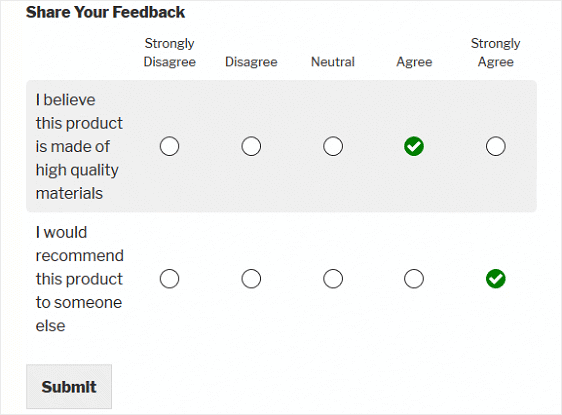
Sie können eine Likert-Skala-Frage mit beliebig vielen Antwortmöglichkeiten erstellen. Aber es ist üblich, 5 oder 7 zu verwenden. Auf diese Weise können Sie Meinungen messen, ohne Ihren Besucher mit Optionen zu überfordern.
Wenn Sie eine Likert-Skala-Frage schreiben, sollten Sie auch:
- Haben Sie eine ungerade Anzahl von Antwortmöglichkeiten . Auf diese Weise gibt es immer eine neutrale Option im Zentrum. Wenn Sie eine gerade Anzahl von Antwortmöglichkeiten haben, könnte sich Ihr Befragter unter Druck gesetzt fühlen, sich in die eine oder andere Richtung zu lehnen. Dies kann zu Ungenauigkeiten in Ihren Ergebnissen führen.
- Geben Sie unter der Likert-Skala ein Feld „Sonstiges“ an . Auf diese Weise können Menschen mit starken Meinungen ihre Gefühle ausdrücken.
- Bleiben Sie bei einem Thema pro Frage . Dies hilft Ihrem Befragten, sich jeweils auf ein Thema zu konzentrieren.
Sehen wir uns nun an, wie Sie Ihren WordPress-Formularen eine Likert-Skala hinzufügen können.
So fügen Sie WordPress eine Likert-Skala hinzu (mit einer Vorlage)
Wir verwenden eine einfache Likert-Skalenvorlage und fügen sie einer Umfrage hinzu. Hier sind die einfachen Schritte:
- Installieren Sie das WPForms-Plugin
- Erstellen Sie ein neues Umfrageformular
- Fügen Sie Ihre Likert-Skalenvorlage hinzu
- Passen Sie Ihre Likert-Skalenvorlage an
- Veröffentlichen Sie Ihre Likert-Skala-Frage
Beginnen wir mit der Installation der Plugins, die wir zum Erstellen unserer Likert-Skala benötigen.
Schritt 1: Installieren Sie das WPForms-Plugin
Als erstes müssen Sie das WPForms-Plugin installieren und aktivieren. Weitere Informationen finden Sie in dieser Schritt-für-Schritt-Anleitung zur Installation eines Plugins in WordPress.
Als nächstes müssen Sie das Surveys and Polls-Addon installieren und aktivieren. Gehen Sie dazu zu WPForms » Addon und suchen Sie das mit der Bezeichnung Surveys and Polls Addon .
Klicken Sie auf Add- on installieren und dann auf Aktivieren .
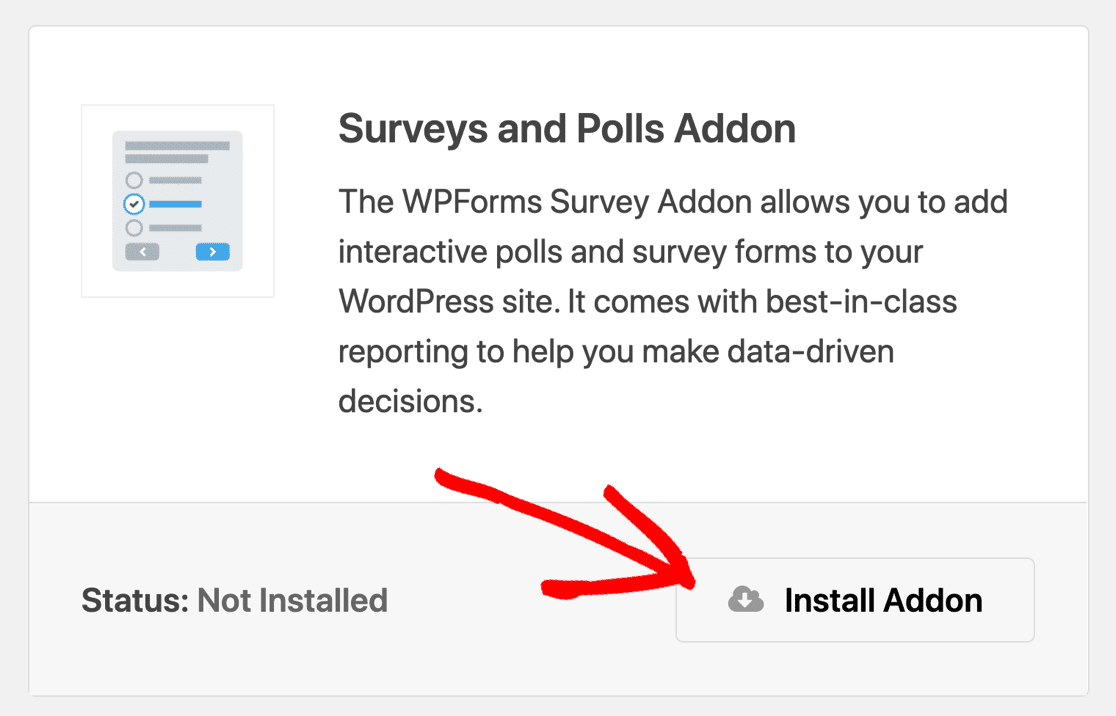
Und jetzt der letzte Schritt. Lassen Sie uns das Add-On für das Formularvorlagen-Paket installieren.
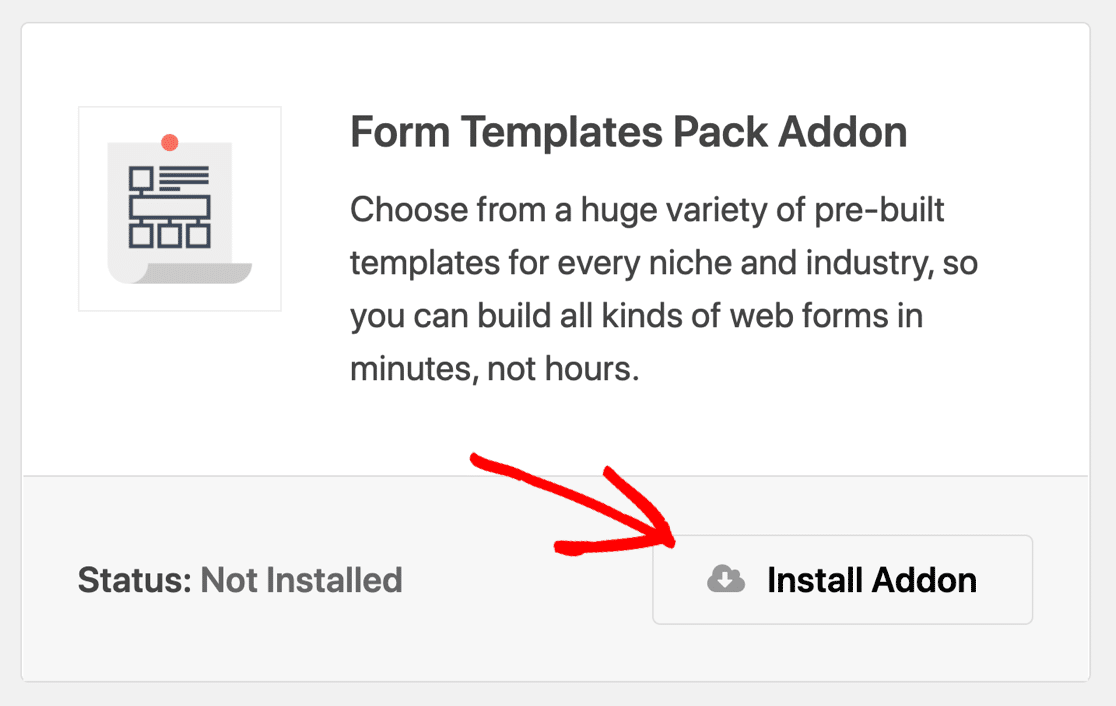
Jetzt können wir die Likert Scale-Vorlage öffnen.
Schritt 2: Erstellen Sie ein neues Umfrageformular
In diesem Schritt öffnen wir unser Umfrageformular und fügen eine Likert-Skala-Frage aus einer Vorlage hinzu.
Starten Sie im WordPress-Dashboard. Klicken Sie in der Navigationsleiste links auf WPForms » Neu hinzufügen .
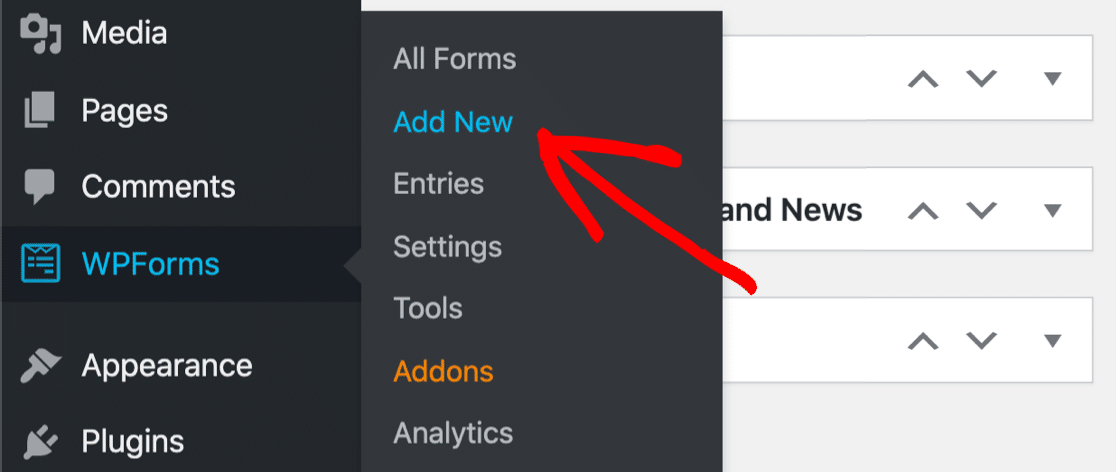
Jetzt möchten Sie Ihrem Formular einen Namen geben.
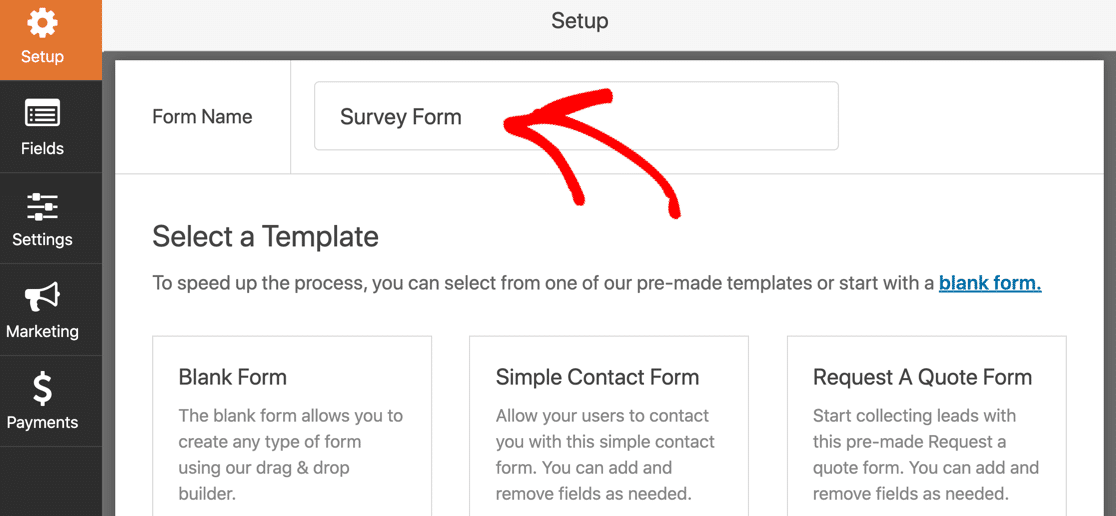
Scrollen Sie nun nach unten zum Abschnitt Zusätzliche Vorlagen. Sie können hier „Umfrage“ eingeben, um nach der Umfragevorlage zu suchen.
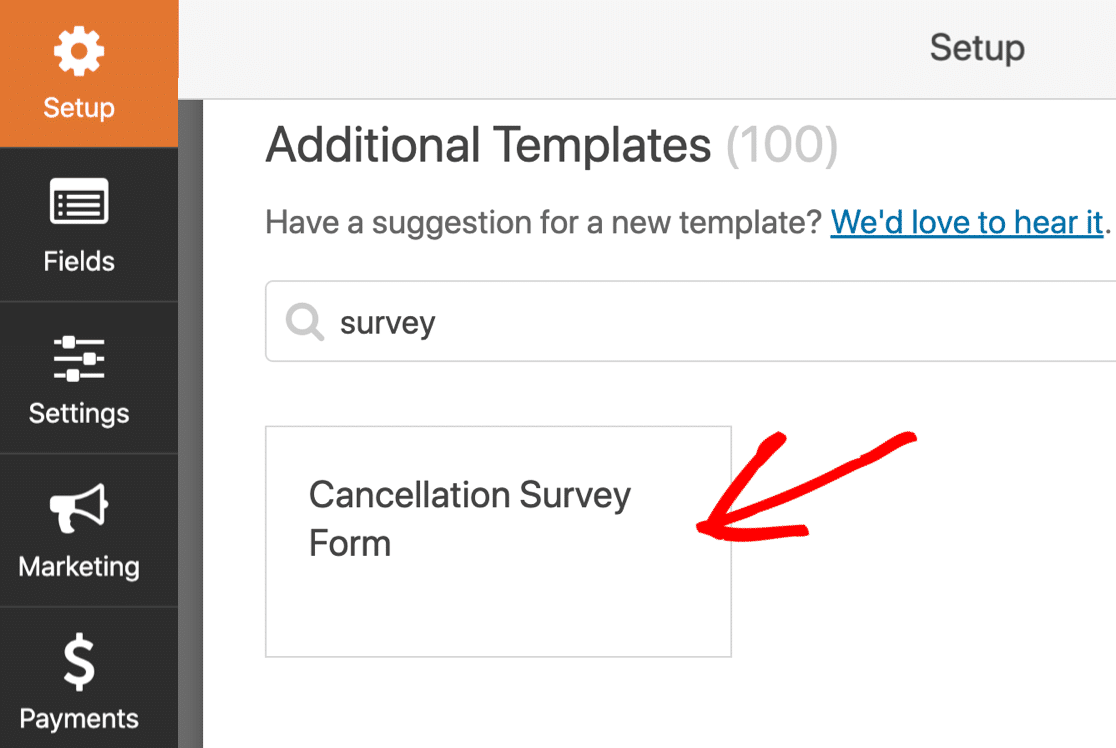
Wenn sich die Umfragevorlage öffnet, können wir mit der Erstellung Ihrer ersten Likert-Skala-Frage beginnen.
Schritt 3: Fügen Sie Ihre Likert-Skalenvorlage hinzu
Da wir nun unsere Umfragevorlage haben, können wir sie anpassen und unsere erste Likert-Skala-Frage erstellen.
Im Formular-Generator sehen Sie links eine Liste mit Fragetypen.
Ziehen wir nun die Likert-Skala-Vorlage auf unsere Umfrage.
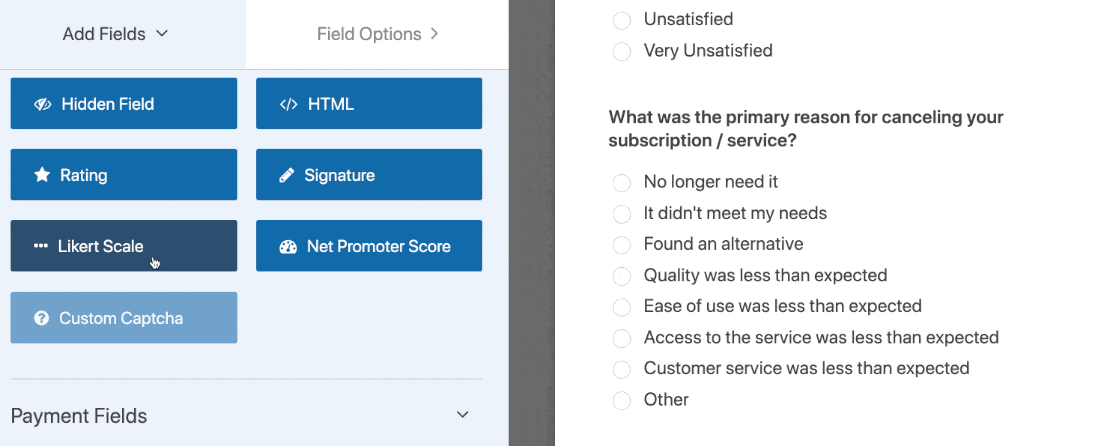
Klicken Sie einmal auf die Likert-Skala auf der rechten Seite, um ihre Einstellungen zu öffnen.
Oben sehen Sie unter Zeilen die Einstellungen für die Fragen auf der Likert-Skala.
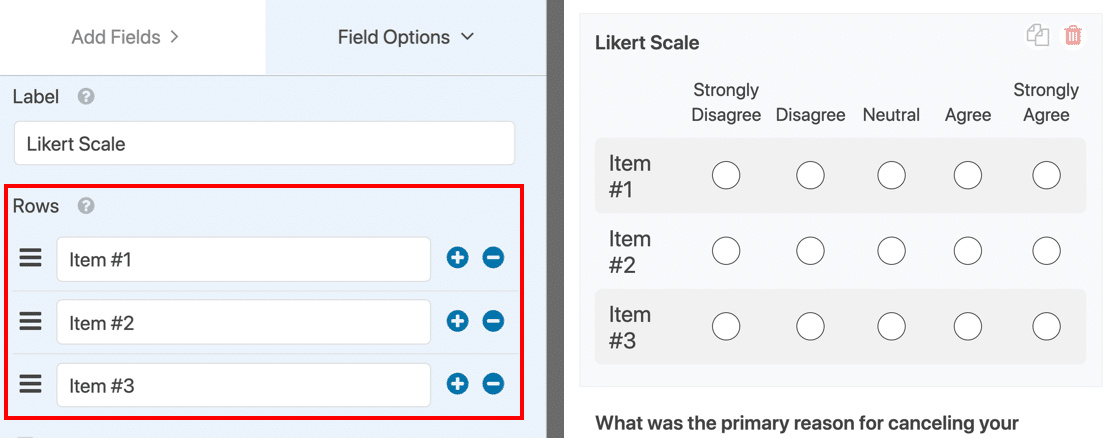

Wenn Sie dann im linken Bereich nach unten scrollen, sehen Sie die voreingestellten Antwortoptionen unter Spalten .
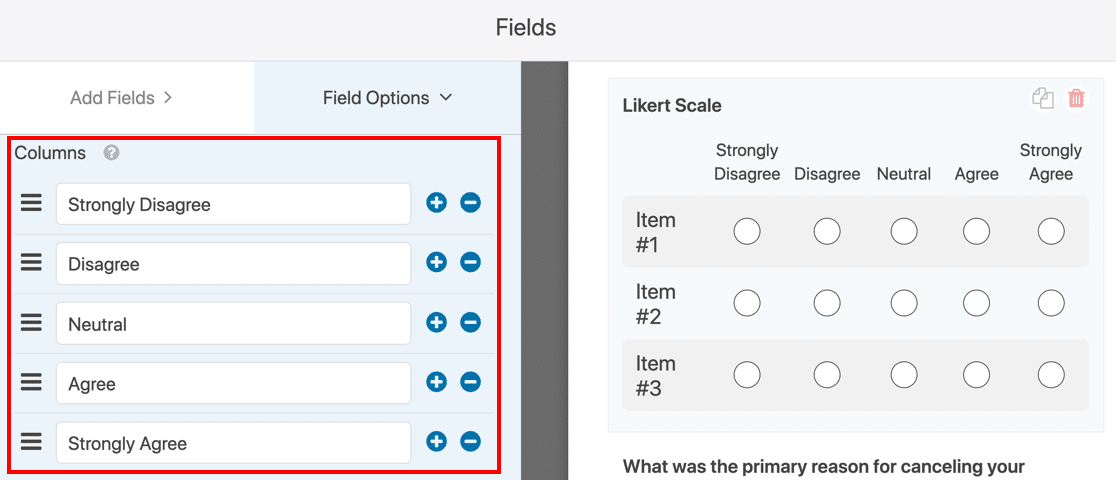
Mit dieser Vorlage können Sie Ihre Likert-Skala-Vorlage so anpassen, dass sie Ihrer Umfragefrage entspricht.
In unserem Beispiel bearbeiten wir die Likert-Skala, um die Leute nach ihrer Meinung zu einem neuen Produkt zu fragen.
Beginnen Sie damit, das Label der Bewertungsskala zu ändern. Dies ist der Titel der Bewertungsskala und lässt die Leute wissen, worum es in der Umfrage geht.
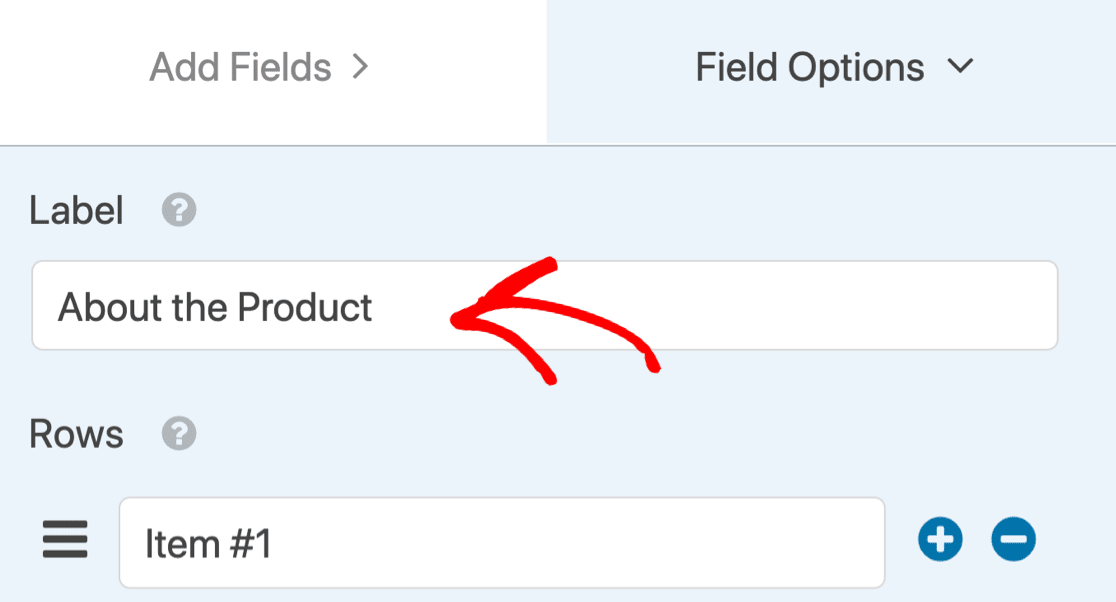
Fügen Sie als Nächstes die Anzahl der Zeilen Ihrer Likert-Skala hinzu oder löschen Sie sie. Dies hängt davon ab, wie viele Fragen Sie stellen möchten. Sie können die Zeilenoptionen auch ändern, indem Sie Fragen, Aussagen oder alles andere hinzufügen, was Sie den Site-Besuchern stellen möchten.
In diesem Beispiel fügen wir 2 Aussagen zu einer neuen Produktversion hinzu. Dann können wir auf das Minuszeichen am Ende der 3. Zeile klicken, um es zu entfernen.
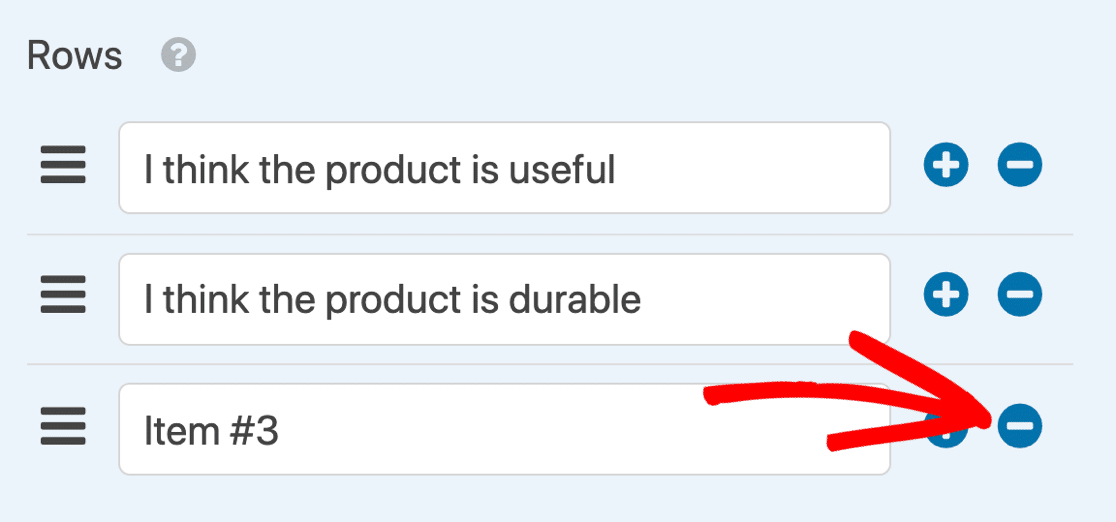
Für diese Frage belassen wir die standardmäßige Zustimmungsskala bei Stimme überhaupt nicht zu , Stimme nicht zu , Neutral , Stimme zu und Stimme voll und ganz zu .
Schritt 4: Passen Sie Ihre Likert-Skalenvorlage an
Möchten Sie eine kompliziertere Frage zur Likert-Skala erstellen? WPForms bietet unzählige erweiterte Funktionen, die Sie ganz einfach zu Ihrer Likert Scale-Vorlage hinzufügen können.
Sie können beispielsweise:
- Aktivieren Sie die intelligente bedingte Logik, um Formularfelder basierend auf Benutzereingaben ein- und auszublenden
- Ändern Sie den Stil Ihrer Likert-Skala
- Ändern Sie die Feldgröße Ihrer Likert-Skala
- Erlaube mehrere Antworten pro Aussage.
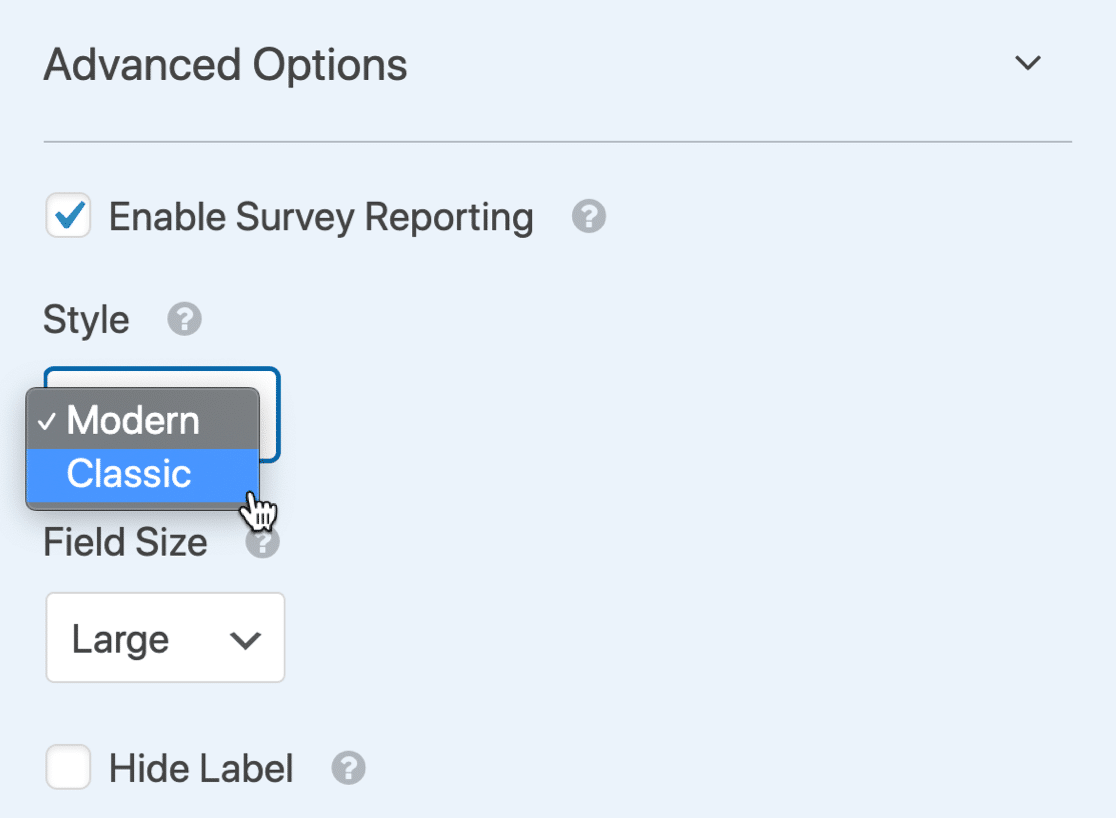
Erinnern Sie sich noch daran, wie wir mit der Umfragevorlage zur Kundenstornierung begonnen haben? Jetzt ist ein guter Zeitpunkt, um die restlichen Fragen der Umfrage anzupassen.
Hilfe bei der Verwendung verschiedener Felder in Ihrem Formular finden Sie in unserem hilfreichen Tutorial zum Erstellen eines einfachen Formulars in WordPress. Lesen Sie auch unseren Artikel zu NPS-Fragebeispielen, um zu erfahren, wie Sie Net Promoter Scores verwenden können.
Klicken Sie auf Speichern, wenn Sie die Anpassung Ihrer Umfrage abgeschlossen haben.
Schritt 5: Veröffentlichen Sie Ihre Likert-Skala-Frage
Wenn Sie mit der Anpassung Ihrer Umfrage fertig sind, können Sie sie ganz einfach auf Ihrer Website veröffentlichen.
Klicken Sie oben im Formular- Generator auf die Schaltfläche Einbetten .
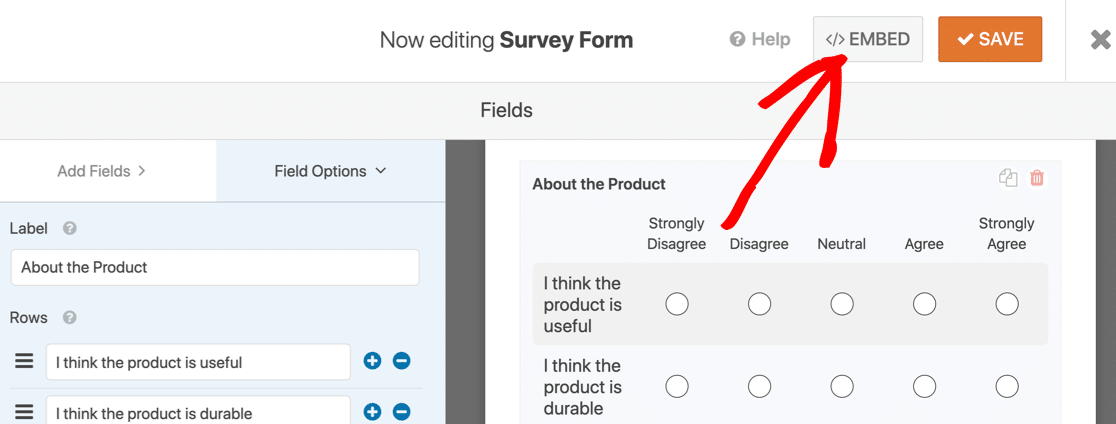
Klicken Sie im Popup-Fenster auf Neue Seite erstellen .
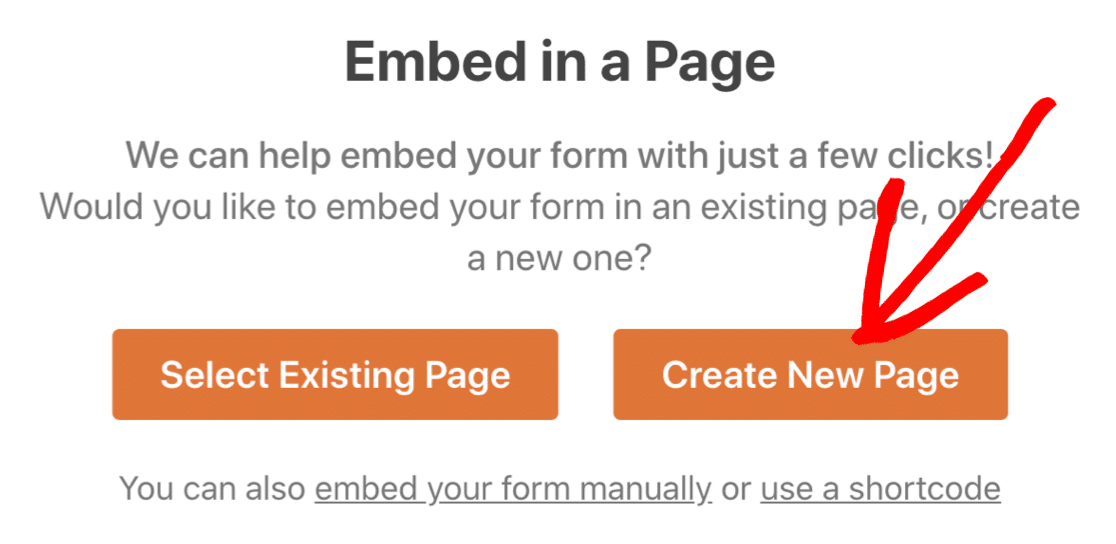
Geben Sie dann einen Namen für Ihre Seite ein und klicken Sie auf Los geht's .
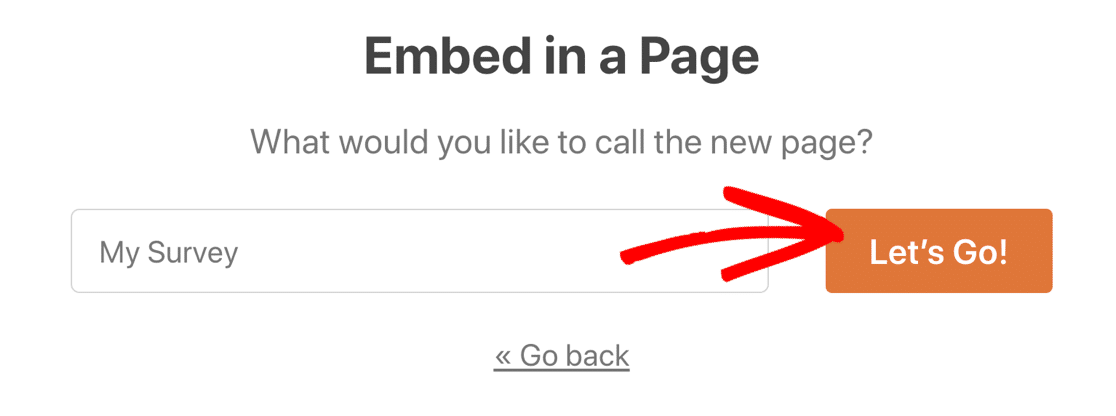
Wenn Sie mit der neuen Seite zufrieden sind, klicken Sie oben auf die blaue Schaltfläche Veröffentlichen .
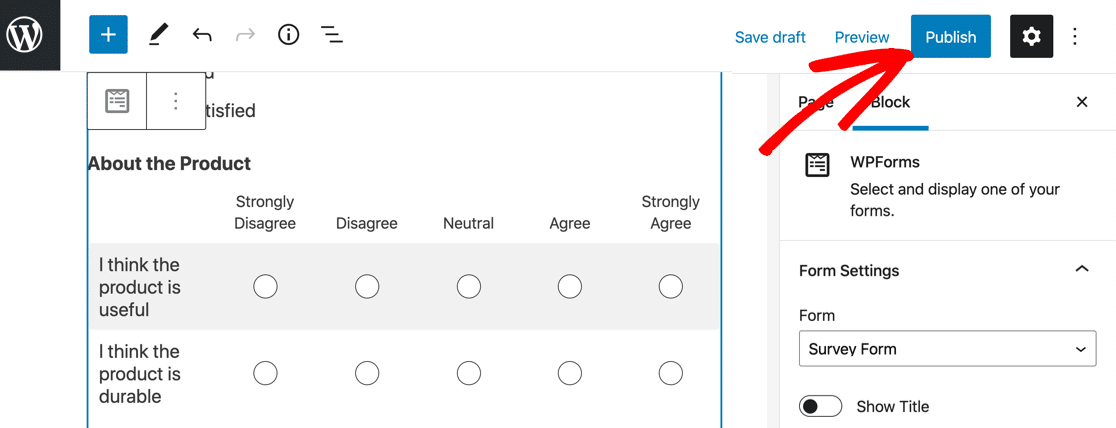
Und das ist es! Jetzt haben Sie eine veröffentlichte Umfrage mit einer vollständig angepassten Likert-Skala-Frage.
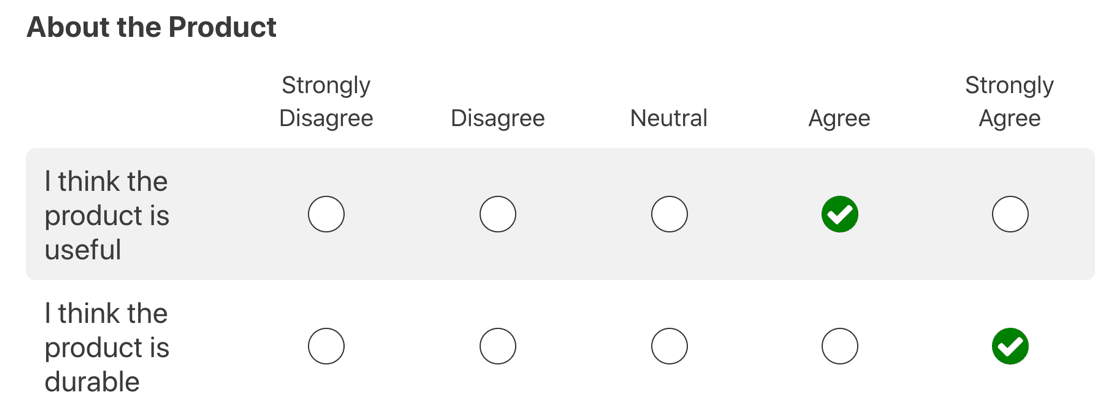
Erstellen Sie jetzt Ihr WordPress-Umfrageformular
Als nächstes: Veröffentlichen Sie die Ergebnisse Ihrer Umfrage
Nachdem Sie Ihre Umfrage durchgeführt haben, sollten Sie basierend auf Ihren Ergebnissen Berichte und Empfehlungen erstellen. Wir haben einen großartigen Leitfaden erstellt, der Ihnen beim Verfassen einer Zusammenfassung Ihrer Umfrageergebnisse hilft.
Und wenn Sie neugierig sind, sehen Sie sich in diesen ausführlichen Testberichten an, wie WPForms im Vergleich zu anderen Umfragetools abschneidet:
- SurveyMonkey vs. Alchemer vs. WPForms
- SurveyMonkey vs. Qualtrics vs. WPForms
Bereit, Ihr Formular zu erstellen? Beginnen Sie noch heute mit dem einfachsten WordPress-Formular-Builder-Plugin. WPForms Pro enthält kostenlose Likert-Skalenvorlagen und bietet eine 14-tägige Geld-zurück-Garantie.
Wenn Ihnen dieser Artikel weitergeholfen hat, folgen Sie uns bitte auf Facebook und Twitter, um weitere kostenlose WordPress-Tutorials und -Anleitungen zu erhalten.
